|
EN BREF
|
Dans un monde numérique où la cybersécurité est devenue primordiale, il est essentiel de protéger votre connexion et vos données. Les smartphones Pixel 7 et 7 Pro vous offrent une solution simple et efficace avec le VPN Google One, un service gratuit qui renforce votre confidentialité en ligne. Dans ce guide, découvrez comment activer ce précieux outil de sécurité pour naviguer sereinement sur le web.
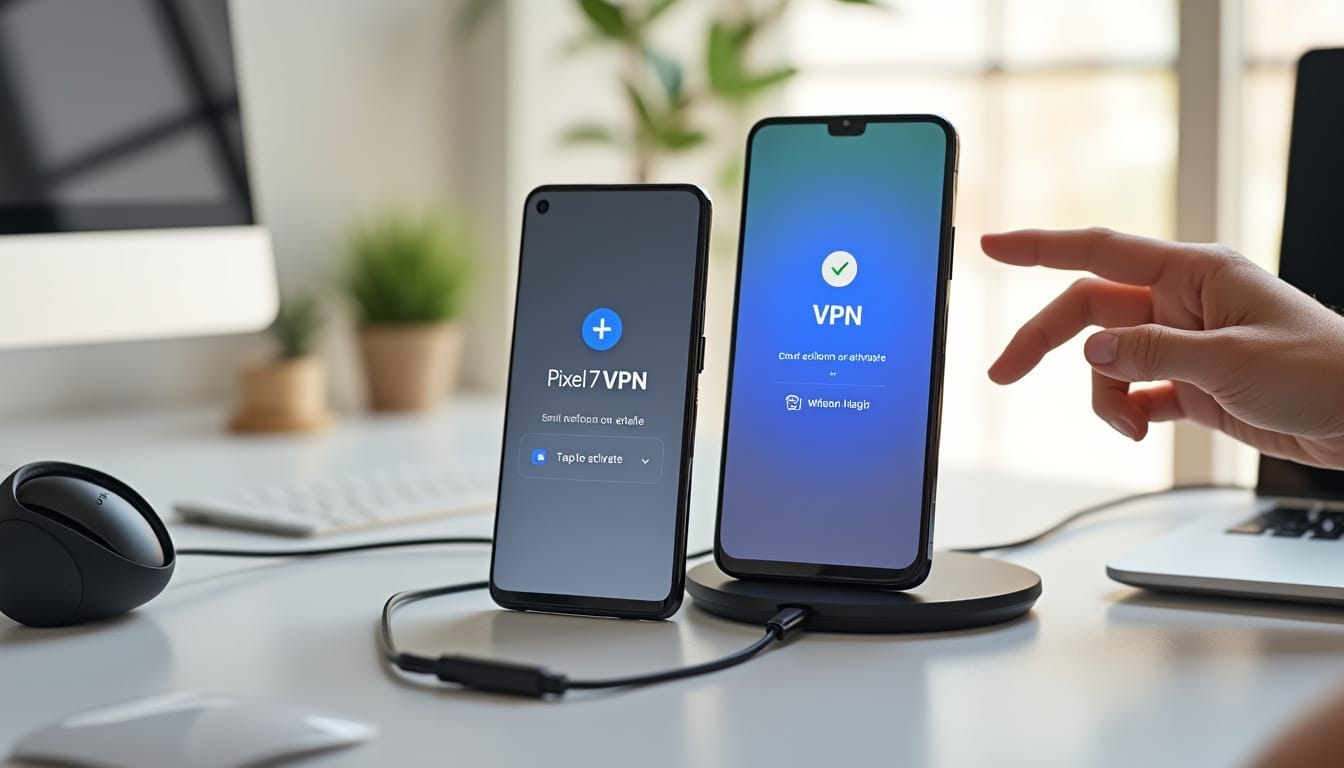
Dans un monde où la sécurité des données est primordiale, Google a mis à disposition un VPN intégré et gratuit pour les utilisateurs des smartphones Pixel 7 et 7 Pro. Ce guide vous montrera étape par étape comment activer ce service, afin que vous puissiez naviguer sur internet en toute tranquillité. Prêt à plonger dans les profondeurs de la protection en ligne ? Allons-y !
Prérequis pour l’activation du VPN Google One
Avant de vous lancer dans l’activation du VPN, il est essentiel de vérifier que votre appareil répond aux exigences nécessaires. Pour bénéficier du VPN Google One, vous devez disposer d’un smartphone Pixel 7 ou 7 Pro fonctionnant sous Android 13. De plus, assurez-vous que votre appareil a été mis à jour avec la version de décembre 2022. Si vous n’êtes pas sûr d’avoir téléchargé la mise à jour, rendez-vous dans les Paramètres, sélectionnez Système puis Mise à jour du système pour vérifier.
Étapes pour activer le VPN Google One
Ouvrir l’application Google One
Commencez par ouvrir le tiroir d’applications sur votre appareil Android. Repérez et lancez l’application Google One en appuyant sur son icône. Si vous ne l’avez pas encore installée, n’hésitez pas à la télécharger depuis le Play Store.
Accéder à la fonction VPN
Une fois l’application ouverte, vous verrez diverses options. Appuyez sur la tuile VPN. Cela vous dirigera vers une page dédiée où vous trouverez un curseur ON/OFF. Appuyez sur ce curseur pour activer le VPN.
Accepter la connexion VPN
Une fenêtre pop-up apparaîtra, vous demandant d’accepter la demande de connexion. Confirmez en appuyant sur OK. Voilà, vous pouvez désormais quitter l’application et profiter d’une connexion sécurisée !
Désactiver et réactiver le VPN
Pour une gestion rapide de votre VPN, vous pouvez utiliser les tuiles de réglage rapide dans le panneau de notification. Cependant, sachez que la tuile VPN ne figure pas par défaut. Pour l’ajouter, faites glisser votre doigt vers le bas deux fois sur l’écran et appuyez sur l’icône en forme de crayon en bas à droite. Faites défiler pour trouver VPN Google One, faites-le glisser vers le haut, et confirmez cela. Maintenant, il vous suffit de toucher la tuile dans le panneau rapide pour activer ou désactiver le VPN à votre guise.
Les avantages d’utiliser un VPN sur votre Pixel 7 et 7 Pro
Utiliser un VPN offre plusieurs avantages. Tout d’abord, il chiffre votre trafic réseau sortant, rendant très difficile l’interception par des tiers. Votre emplacement géographique est également masqué, permettant une navigation plus anonyme. Bien que l’utilisation d’un VPN puisse légèrement ralentir votre connexion en raison de l’acheminement du trafic via divers serveurs, les vitesses modernes des réseaux rendent ce compromis tout à fait acceptable.
Pour en savoir plus sur l’activation du VPN Google One, vous pouvez consulter des ressources telles que Blog Nouvelles Technologies et Tout Sur Google.
En somme, activer le VPN Google One sur votre Pixel 7 ou 7 Pro est un jeu d’enfant et constitue une démarche essentielle pour renforcer votre cybersécurité. Dans un environnement de plus en plus numérique, n’oubliez pas que protéger vos informations personnelles est une priorité !
| Etapes | Description concise |
| Vérifiez votre appareil | Assurez-vous d’avoir un Pixel 7 ou 7 Pro avec Android 13 et la mise à jour de décembre 2022. |
| Ouvrir l’application | Lancez l’application Google One depuis votre tiroir d’applications. |
| Accéder à VPN | Touchez la tuile VPN dans l’application pour accéder aux réglages. |
| Activer le VPN | Activez le VPN en basculant le curseur sur ON. |
| Accepter la connexion | Appuyez sur OK pour accepter la demande de connexion. |
| Désactivation rapide | Utilisez les réglages rapides pour activer ou désactiver le VPN facilement. |
Vous possédez un Pixel 7 ou un Pixel 7 Pro ? Vous avez de la chance ! Grâce à la mise à jour de décembre 2022, vous pouvez désormais bénéficier d’un VPN gratuit via Google One. Ce guide rapide vous expliquera comment activer ce service pour protéger votre connexion et vos données de navigation. Suivez le sondage et sécurisez votre expérience en ligne en quelques étapes simples.
Préconditions nécessaires
Pour profiter du VPN Google One, vous devez disposer d’un Pixel 7 ou d’un Pixel 7 Pro fonctionnant sous Android 13. Assurez-vous d’avoir installé la mise à jour de décembre 2022 en vous rendant dans Paramètres, Système et Mise à jour du système pour vérifier votre version.
Activation du VPN Google One
Ouvrir l’application Google One
Dans un premier temps, localisez l’application Google One dans le tiroir d’applications de votre smartphone. Lancez-la en appuyant sur l’icône correspondante.
Accéder à la fonction VPN
Une fois dans l’application, touchez la tuile VPN. Une nouvelle page s’affichera où vous n’aurez qu’à activer le curseur ON/OFF pour mettre le VPN en position ON.
Confirmer l’activation du VPN
Après avoir activé le VPN, une fenêtre pop-up apparaîtra pour confirmer votre demande de connexion. Appuyez sur OK pour finaliser l’activation, puis vous pourrez fermer l’application.
Désactivation et réactivation du VPN
Pour les utilisateurs qui souhaitent désactiver et réactiver le VPN rapidement, rendez-vous dans les tuiles de réglage rapide accessibles depuis le panneau de notification. Si la tuile VPN n’est pas visible par défaut, ajoutez-la en glissant vers le bas deux fois pour accéder à la page des tuiles, puis faites défiler jusqu’à VPN Google One. Faites simplement glisser cette tuile vers le haut pour l’ajouter à votre panneau de contrôle.
Une fois que cela est fait, vous pourrez activer ou désactiver le VPN à votre convenance en un seul clic.
Pour en savoir plus sur l’utilisation des VPN et des outils de cybersécurité, consultez ces articles : lien sur les cyberattaques, Google VPN-et-son-remplacement, ou encore lien sur la cybersécurité.
- Prérequis : Pixel 7 ou 7 Pro avec Android 13 + mise à jour de décembre 2022.
- Ouvrir l’application : Accédez au tiroir d’applications et ouvrez Google One.
- Activer VPN : Dans l’application, appuyez sur la tuile VPN et activez le curseur.
- Accepter la demande : Appuyez sur OK pour confirmer la connexion.
- Désactivation : Utilisez les tuiles de réglage rapide pour activer/désactiver facilement.
- Ajouter la tuile : Glissez vers le bas, appuyez sur le crayon pour modifier et ajouter VPN Google One.
Si vous possédez un smartphone Pixel 7 ou Pixel 7 Pro sous Android 13, vous avez accès à un service de VPN gratuit grâce à Google One. Ce guide vous expliquera comment activer cette fonctionnalité essentielle pour protéger votre connexion internet et assurer la sécurité de vos données. Suivez ces étapes simples pour maximiser votre expérience de navigation.
Prérequis
Avant de plonger dans le vif du sujet, assurez-vous d’avoir réalisé les vérifications suivantes. Pour bénéficier du VPN Google One, votre appareil doit être à jour. Assurez-vous que votre Pixel 7 ou 7 Pro fonctionne sous Android 13 et que vous avez effectué la mise à jour de décembre 2022. Pour vérifier cela, allez dans Paramètres, puis dans Système et enfin sur Mise à jour du système. Cela ne prend que quelques secondes !
Étape 1 : Ouvrir l’application Google One
La première étape pour activer le VPN Google One est d’ouvrir l’application dédiée. Pour cela, accédez au tiroir d’applications de votre smartphone, recherchez l’icône de l’application Google One et appuyez dessus pour l’ouvrir. Cette application est le cœur de l’accès à divers services de Google, y compris le VPN.
Étape 2 : Accéder à la fonction VPN
Une fois que vous êtes dans l’application Google One, dirigez-vous vers la page d’accueil. Vous devriez voir divers services offerts. Localisez la tuile VPN et appuyez dessus. Cela vous amènera à une page dédiée au VPN où vous pourrez activer la fonction. Il vous suffit d’appuyer sur le curseur ON/OFF pour le mettre en position ON.
Étape 3 : Accepter la demande de connexion
Après avoir activé le VPN, une fenêtre pop-up apparaîtra sur votre écran. Cette fenêtre vous demandera d’accepter la demande de connexion. Il est essentiel de lire attentivement ce message afin de vous assurer que vous comprenez bien les implications de cette activation. Lorsque vous êtes prêt, appuyez sur OK. À ce stade, le VPN devrait être configuré et prêt à l’emploi. Vous pouvez maintenant fermer l’application Google One.
Utilisation du panneau de notification pour désactiver/activer le VPN
Un des avantages d’utiliser un smartphone Pixel est la facilité d’accès aux réglages rapides. Pour activer ou désactiver le VPN rapidement, ouvrez le panneau de notification en glissant votre doigt vers le bas deux fois. Par défaut, la tuile VPN n’est pas visible, mais vous pouvez l’ajouter. Pour le faire, appuyez sur l’icône en forme de crayon qui se trouve dans le coin inférieur droit, puis localisez la tuile VPN Google One. Faites glisser cette tuile vers la liste des tuiles actives, ce qui vous permettra d’accéder facilement à l’activation ou à la désactivation du VPN.
Avantages de l’utilisation du VPN Google One
L’utilisation d’un VPN présente de nombreux avantages. Tout d’abord, il permet de chiffrer et d’anonymiser votre trafic réseau, rendant plus difficile toute interception par des tiers. En outre, il masque votre emplacement géographique, ce qui peut améliorer votre confidentialité en ligne. Bien que l’utilisation d’un VPN puisse légèrement ralentir votre connexion, ce compromis est généralement négligeable, surtout si l’on considère la sécurité accrue qu’il offre.
Maintenant que vous savez comment activer et utiliser le VPN Google One sur votre Pixel 7 ou 7 Pro, vous pouvez naviguer sur internet en toute tranquillité. Protégez vos données et sécurisez vos connexions avec ce service simple et efficace !